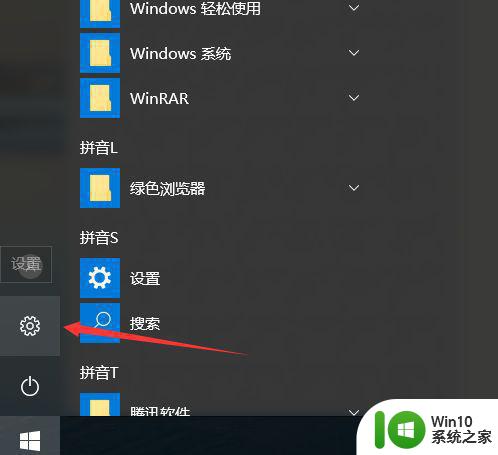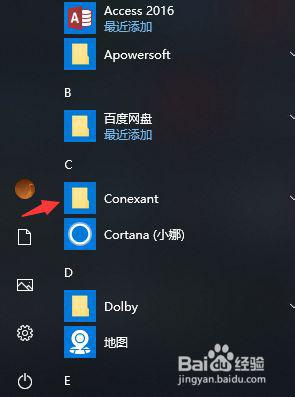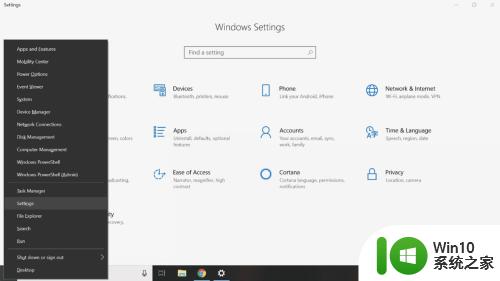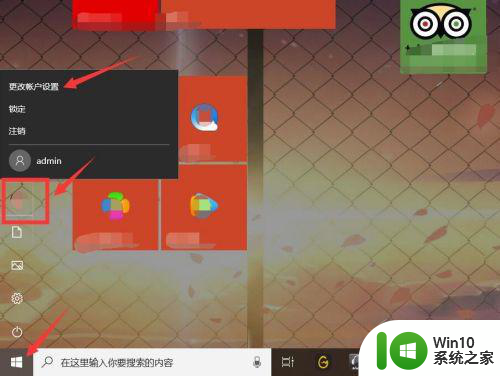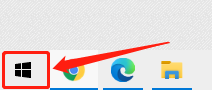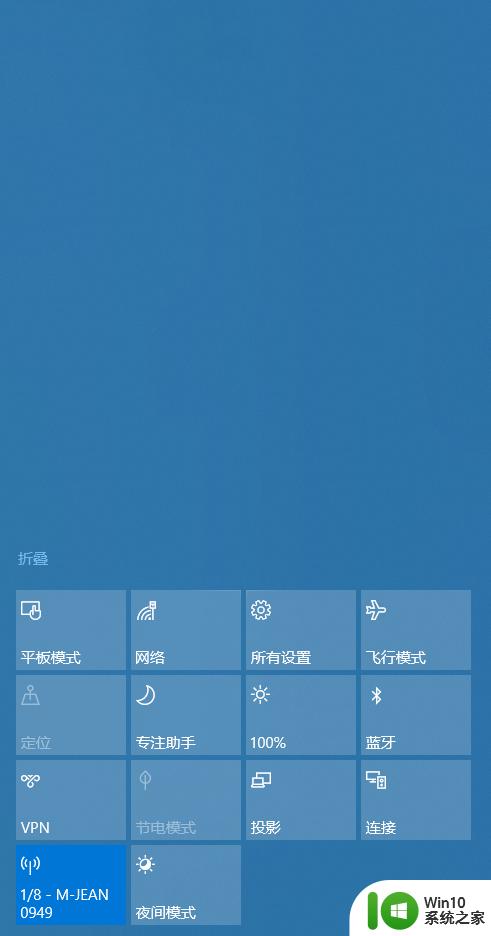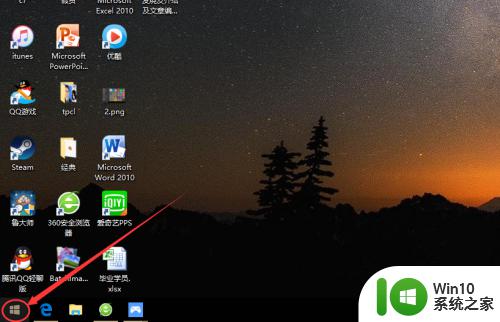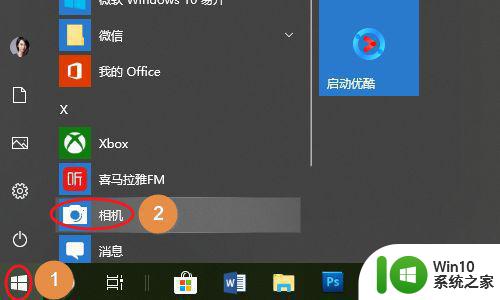windows 10如何设置个人头像 win10更换用户头像方法
更新时间:2023-06-18 14:57:29作者:yang
windows 10如何设置个人头像,随着Windows 10的普及,更多人开始使用这个操作系统,在使用Windows 10时,如何设置个人头像成为了一个需要解决的问题。个人头像可以让我们在使用电脑时更加个性化,也方便我们区分不同用户。那么Windows 10如何设置个人头像呢?其实非常简单,只需要按照以下几个步骤即可完成。
解决方法:
1、进入电脑系统,点击系统窗口图标或键盘直接按下“win”键。打开开始菜单。
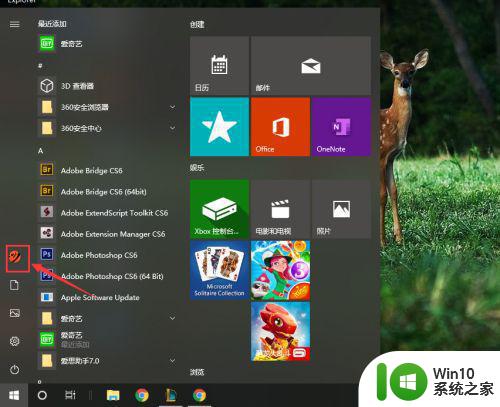
2、然后选择当前系统账户头像,之后选择“更改账户设置”。
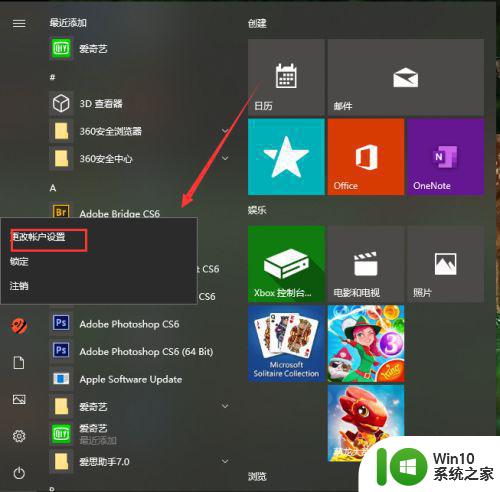
3、进入设置界面,选择“账户信息”选项。

4、在账户信息中选择“创建头像”,两种方式相机与从现有照片中选择。如选择“从现有照片中选择”上传本地图片。
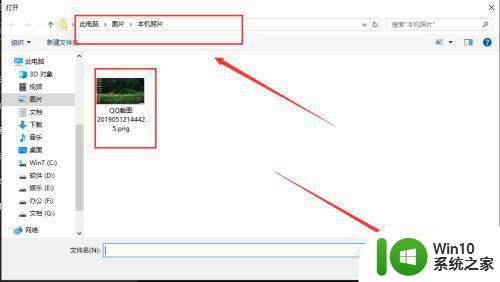
5、确认修改系统用户头像成功。
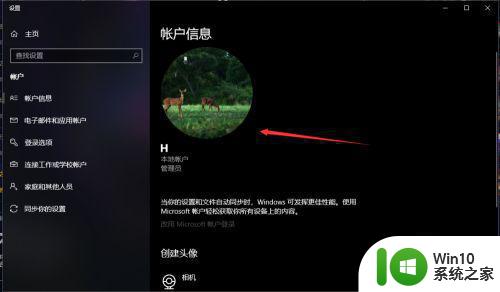
以上就是Windows 10如何设置个人头像的全部内容,如果您遇到这种情况,可以根据此方法解决,希望这对您有所帮助。